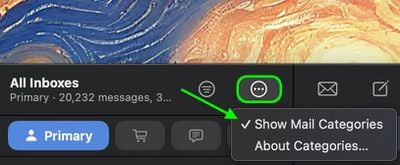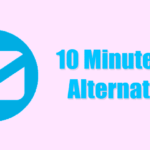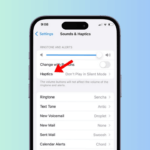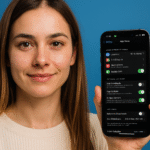Como desabilitar categorias do Apple Mail em 3 passos 📧❌
No iOS 18.2, a Apple lançou uma grande mudança no aplicativo Mail para iPhone com um novo recurso Categorias, que agora também está disponível no iPad e Mac com iPadOS 18.4 e macOS Sequoia 15.4. As categorias organizam automaticamente seus e-mails em quatro seções distintas: Principal, Transações, Atualizações e Promoções. No entanto, embora este sistema de organização tenha como objetivo ajudar a gerenciar a desordem de e-mails, nem todos os usuários ficarão satisfeitos com o novo design. 📧
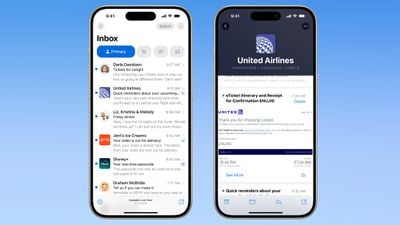
As categorias de e-mail organizam de forma inteligente os e-mails recebidos em diferentes seções. E-mails importantes são exibidos na categoria "Principal", enquanto pedidos, newsletters, notificações de redes sociais e ofertas são organizados em três outras seções.
A seção "Transações" inclui recibos, pedidos e entregas, facilitando a localização dos pedidos feitos e das informações de envio. A seção "Atualizações" inclui newsletters, alertas para consultas médicas e correspondências, além de outros e-mails de assinatura. Por fim, a categoria "Promoções" da Apple inclui ofertas especiais e e-mails com desconto. 📦✨
Lembre-se de que, mesmo que um e-mail normalmente se encaixe em Transações, Atualizações ou Promoções, ele ainda aparecerá na sua caixa de entrada principal se contiver informações críticas. Em dispositivos compatíveis com o Apple Intelligence, o sistema vai além, destacando e-mails prioritários que exigem ação ou têm prazos. ⏰
Categorias de e-mail: por que você pode querer voltar
A nova visualização por categorias, embora útil para alguns, pode não se adequar ao seu estilo de gerenciamento de e-mails. Talvez você prefira ver todos os seus e-mails em ordem cronológica ou ter seu próprio sistema de organização. Ou talvez você simplesmente queira acessar todos os seus e-mails rapidamente sem precisar alternar entre categorias. No iPhone e no iPad, você pode deslizar para a esquerda nas categorias para alternar para a visualização "Todos os E-mails" (a mesma opção está disponível no Mac, à direita dos botões de categoria), mas e se você quiser remover as categorias completamente? ❌🗂️
Como retornar à visualização de lista no Apple Mail
As categorias são a visualização padrão após a atualização para o novo software. Felizmente, a Apple facilita o retorno à visualização de lista tradicional. Veja como fazer isso:
- Abra o aplicativo Mail no seu iPhone, iPad ou Mac.
- No iPhone/iPad, toque no botão Avançar (três pontos) no canto superior direito da sua caixa de entrada. Em um Mac, você encontrará o botão Mais na parte superior da visualização da caixa de entrada.

- No iPhone/iPad, selecione Exibição de lista no menu suspenso. Em um Mac, clique em Mostrar categorias de e-mail para desmarcá-lo.
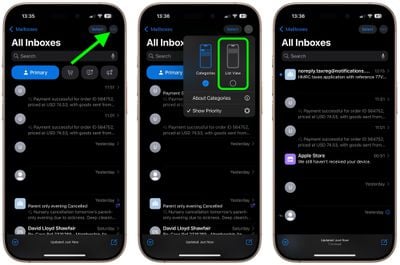
Ao alternar para a Visualização em Lista, sua caixa de entrada voltará a exibir todos os seus e-mails em ordem cronológica, como antes. A alteração entra em vigor imediatamente. Embora a categorização não seja perfeita, a Apple provavelmente aprimorará esse recurso com o tempo. Você sempre pode retornar à Visualização por Categoria usando o mesmo menu se quiser tentar novamente mais tarde. 🔄
Observação: se você estiver usando um iPhone/iPad compatível com o Apple Intelligence, verá uma opção adicional no menu Mais para mensagens prioritárias. Essa opção não aparecerá em dispositivos que não sejam compatíveis com o Apple Intelligence. O menu Mais também tem uma seção "Sobre categorias", onde você pode ver como suas mensagens foram categorizadas na última semana, mas não há opção para informar o app Mail se você acha que um e-mail foi categorizado incorretamente.
Resumindo, embora a função de Categorías O Apple Mail oferece uma maneira inovadora 📧✨ de organizar seus e-mails automaticamente, mas nem todos os usuários acharão essa nova estrutura adequada à sua maneira de gerenciar e-mails.
Felizmente, a Apple torna mais fácil desabilitar essa visualização e retornar à lista cronológica clássica em iPhone, iPad e Mac, dando a você o controle para escolher como você prefere visualizar e gerenciar suas mensagens 📱💻.
À medida que a Apple continua aprimorando esse recurso, você sempre terá a opção de experimentá-lo ou retornar à visualização tradicional com base em suas necessidades e preferências pessoais 🔄👍.